Cet article vous a-t-il été utile ?
Comment pourrions-nous l'améliorer ?
Mise en route
Enregistrez le disque Seagate Ultra Touch pour commencer à sauvegarder des fichiers de votre ordinateur PC/Mac ou de votre appareil mobile Android compatible.
| Ordinateurs PC/Mac | Connectez le disque Ultra Touch à votre ordinateur et utilisez Seagate Toolkit pour synchroniser des dossiers afin que vos fichiers soient accessibles aux deux endroits. Pour éviter toute perte de données, laissez Toolkit copier automatiquement les fichiers que vous avez supprimés dans le dossier d'archivage du disque Ultra Touch. |
| Appareils mobiles Android | Connectez le disque Ultra Touch à un appareil mobile Android compatible et utilisez l'application Seagate Mobile Touch pour sauvegarder, déplacer, copier et supprimer des fichiers sur le disque Ultra Touch et votre appareil mobile. Pour obtenir une liste des appareils Android compatibles, cliquez ici. |
Ordinateurs PC/Mac
 Connexion du câble USB
Connexion du câble USB
Avant de connecter le disque Ultra Touch, vérifiez le type de port USB de votre ordinateur.
Port USB-A
Utilisez le câble Micro B vers USB-A si votre ordinateur est équipé d'un port USB-A.

Port USB-C
Si votre ordinateur est équipé d'un port USB-C, utilisez le câble Micro B vers USB-A avec l'adaptateur USB-C.

 Configuration du disque Seagate Ultra Touch
Configuration du disque Seagate Ultra Touch
Dans le cadre du processus de configuration, vous pouvez :
| enregistrer le disque Ultra Touch. | Accédez aux informations et à l’aide mises à votre disposition pour exploiter pleinement le potentiel de votre disque. |
| installer Toolkit sur votre ordinateur. | Synchronisez des dossiers et des fichiers entre votre ordinateur et le disque Seagate Ultra Touch. |
| En savoir plus sur l’application Toolkit |
|---|
| Pour tout complément d'informations sur les fonctionnalités de l’application Toolkit, reportez-vous au Guide de l’utilisateur de Toolkit. |
 Start Here
Start Here
À l’aide d'un gestionnaire de fichiers tel que l’Explorateur de fichiers ou le Finder, ouvrez le disque Ultra Touch et lancez Start Here Win ou Start Here Mac.

 Enregistrement du disque
Enregistrement du disque
Sur la page de connexion, cliquez sur Enregistrer depuis votre PC ou Mac. Renseignez les informations demandées et cliquez sur Enregistrer.
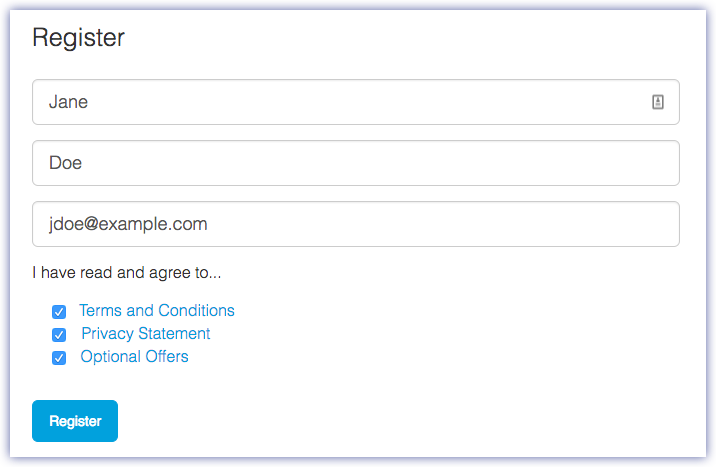
 Télécharger Toolkit
Télécharger Toolkit
Lorsque vous y êtes invité, cliquez sur le bouton Télécharger.

 Installer Toolkit
Installer Toolkit
À l’aide d'un gestionnaire de fichiers tel que l’Explorateur de fichiers ou le Finder, accédez au dossier des téléchargements.
 Cliquez sur le fichier SeagateToolkit.exe pour lancer l'application.
Cliquez sur le fichier SeagateToolkit.exe pour lancer l'application. Ouvrez le fichier SeagateToolkit.zip. Cliquez sur le programme d'installation de Seagate Toolkit pour lancer l’application.
Ouvrez le fichier SeagateToolkit.zip. Cliquez sur le programme d'installation de Seagate Toolkit pour lancer l’application.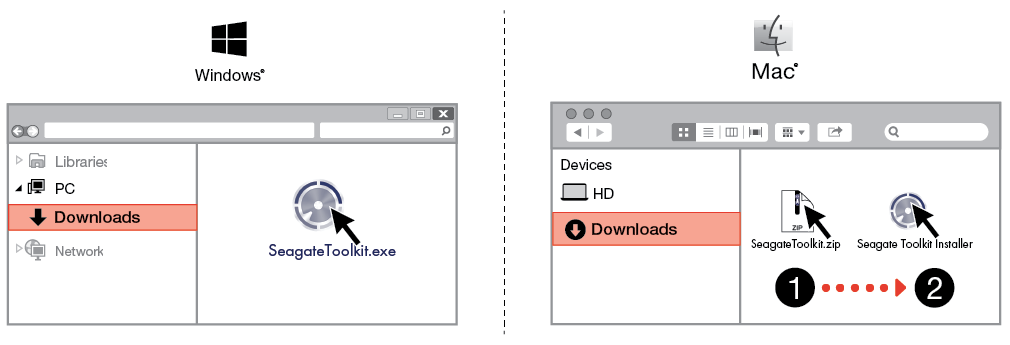
Appareils mobiles Android
 Téléchargement de l’application Seagate Mobile Touch
Téléchargement de l’application Seagate Mobile Touch
Ouvrez Google Play Store sur votre appareil mobile Android et téléchargez l'application Seagate Mobile Touch.

Pour ouvrir Google Play Store, vous pouvez également scanner le code QR suivant avec votre appareil Android :

 Connexion de votre appareil mobile Android
Connexion de votre appareil mobile Android

 Ouvrir Seagate Mobile Touch
Ouvrir Seagate Mobile Touch
Après avoir téléchargé l'application Mobile Touch et connecté le disque Seagate Ultra Touch à votre appareil mobile Android, ouvrez l'application et suivez les instructions qui s'affichent à l'écran pour enregistrer le disque et commencer à sauvegarder des fichiers.
| En savoir plus sur l'application Seagate Mobile Touch |
|---|
| Pour obtenir de plus amples informations sur les fonctionnalités de l’application Mobile Touch, reportez-vous au Guide de l’utilisateur de Seagate Mobile Touch. |